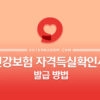이 글에서는 건강보험 자격득실 확인서 발급방법에 대해서 알아보도록 하겠습니다. 건강보험 자격득실확인서는 말 그대로 건강보험 자격을 언제 취득하고 언제 자격을 잃었는지에 대한 기록인데요.
건강보험 자격득실확인서를 요구하는 경우가 꽤 있습니다. 자격 득실 확인을 통해 그 사람이 실제로 그 회사에 다녔는지를 확인하는 용도가 아무래도 많은데요. 일부에서는 경력확인시에도 제출을 요구할 때가 있습니다.
건강보험 자격득실 확인서 인터넷 발급 방법
- 건강보험 자격득실 확인서를 인터넷으로 발급하기 위해서는 먼저 국민건강보험 사이트로 접속합니다.
- 건강보험 사이트에서 민원여기요 – 개인민원 을 차례로 클릭합니다.
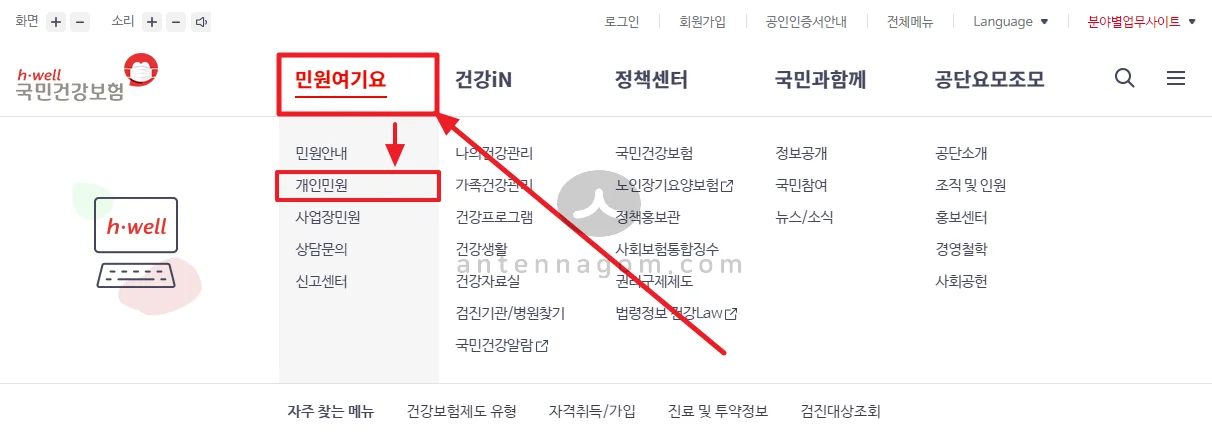
- 개인민원업무 목록에서 증명서 발급 및 확인 섹션에 자격득실확인서가 있습니다.
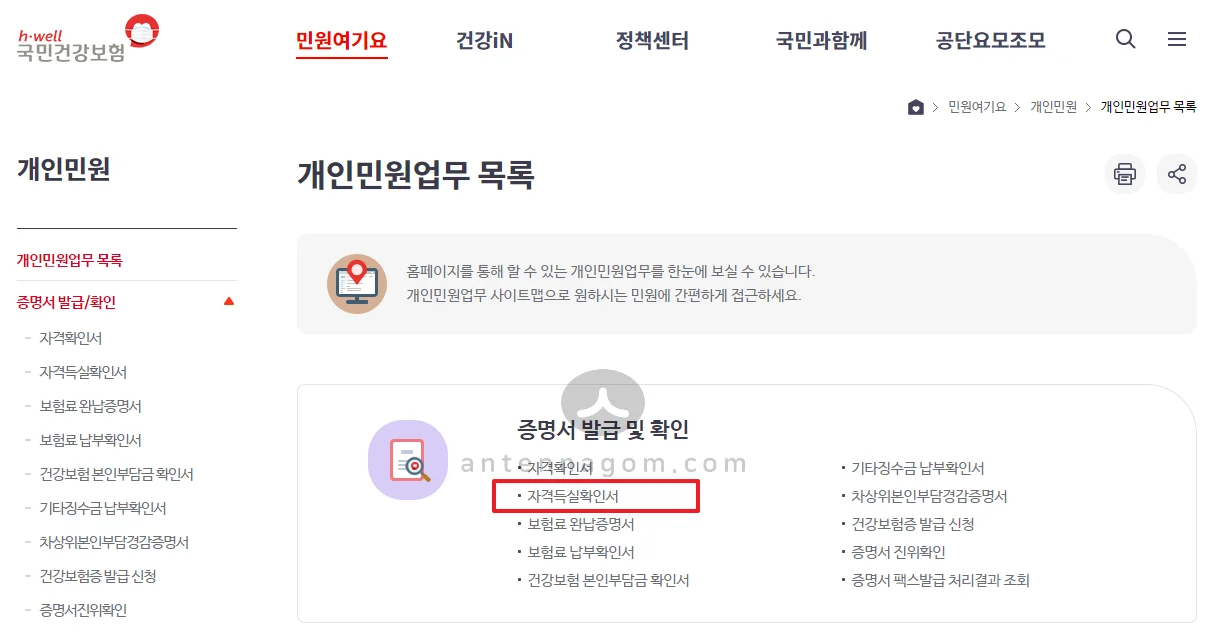
- 공인인증서로 로그인 합니다.
- 조회조건과 주민등록번호 표시 여부를 확인하여 출력합니다. 조회조건에 직장가입자 내역만 출력할 수 있으며 또는 피부양자로 등록된 내역만 출력할 수도 있습니다.
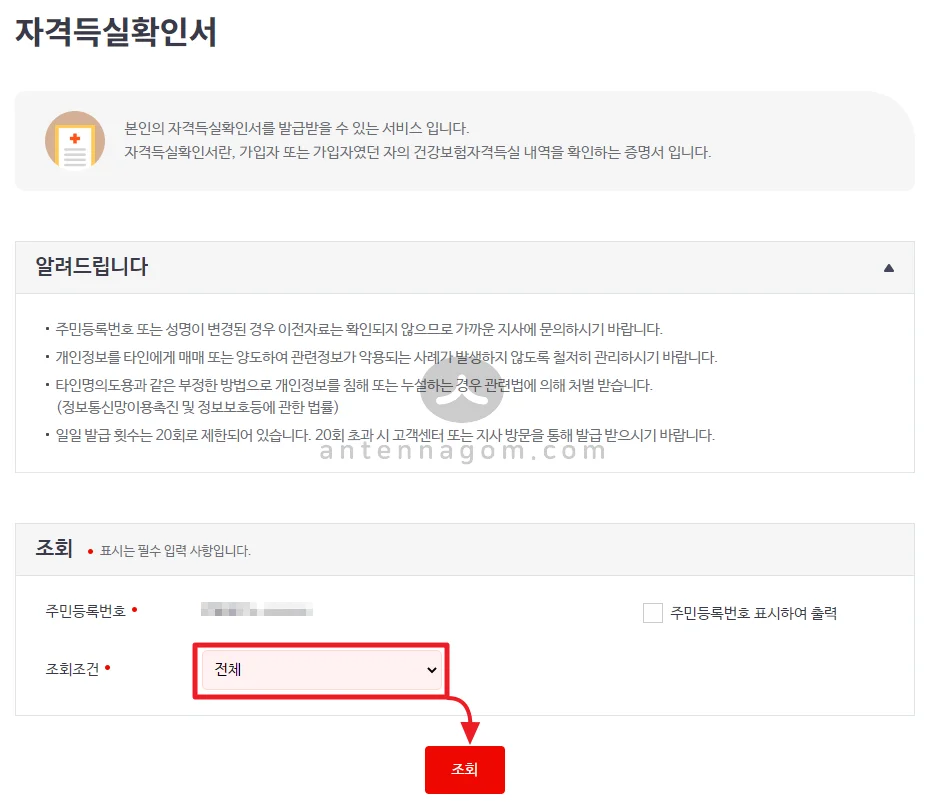
- 아래로 내려보면 내역이 나오는데요. 여기서 출력할 내역을 따로 따로 선택해 줄 수도 있습니다. 만약 원치 않는 내역이 있다면 앞에 체크 표시를 해제하면 출력되지 않습니다.
- 프린트 발급 또는 팩스 전송을 할 수 있습니다.
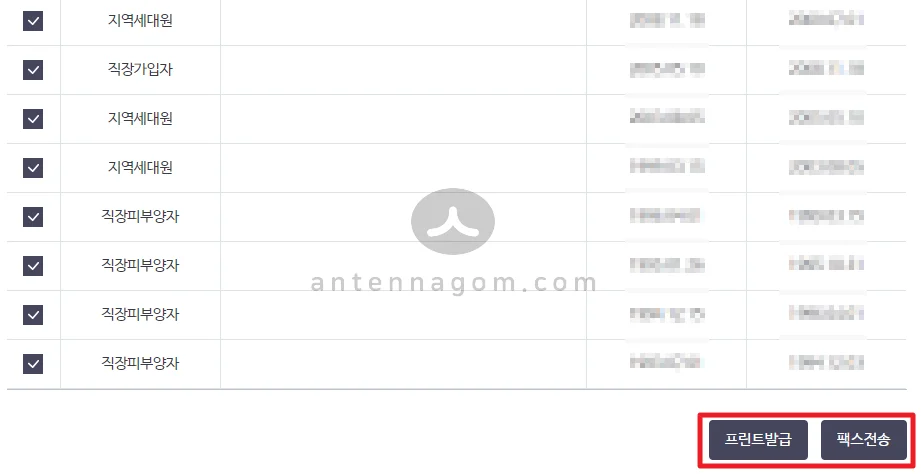
- 프린트 발급을 하면 새창이 뜨면서 PDF에 비밀번호가 있고, 비밀번호는 개인일 경우 생년월일 (예: 770101)의 형태로 되어있다고 하는데요. 다운로드 받은 PDF를 열어보면 비밀번호를 입력하라고 나옵니다. 자신의 생년월일을 입력하면 됩니다.
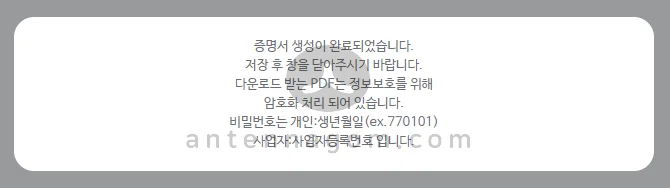
- 발급된 건강보험자격득실확인서 확인할 수 있습니다. 여기서 바로 프린트로 인쇄를 할 수 있습니다.
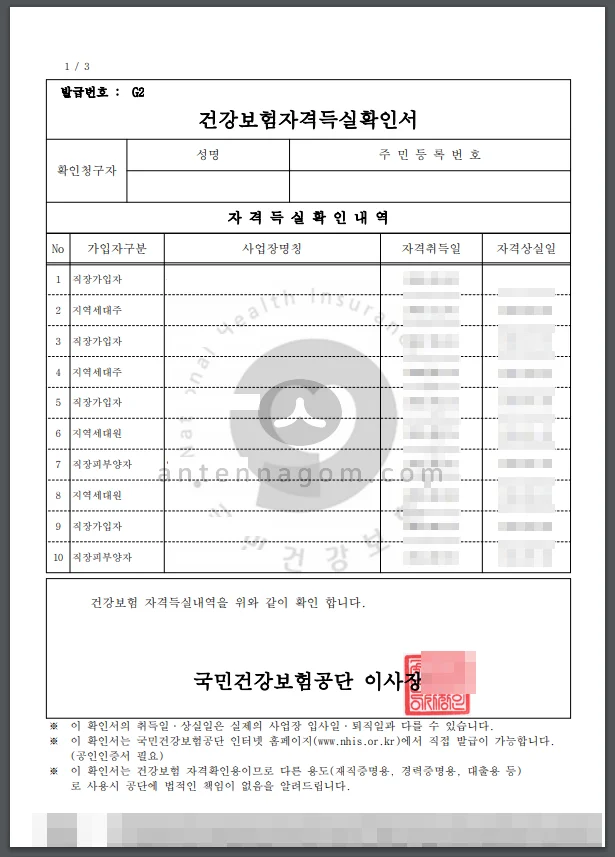
팁 > 만약, 파일로 전송해야 한다면 이 파일 자체를 보내면 상대방이 비밀번호를 모를 수 있기 때문에 열람이 불가할 수 있습니다. 이럴 경우는 한번 더 작업을 해줘야 하는데요. PDF 비밀번호를 해제하는 방법으로 할수도 있지만, 간단하게 모두의 프린터를 이용하여 다시한번 가상 프린팅을 하는 방법으로 PDF파일로 다시 저장하면 암호없는 건강보험자격득실확인서를 저장할 수 있습니다.
모두의 프린터를 이용하는 방법은 아래 제 글을 참고해 보세요.
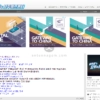
민원서류발급 프린터 없이 인터넷 출력 방법 (정부24, 민원24)
요즘은 인터넷으로 민원서류를 쉽게 뽑을 수 있습니다. 바로 정부24 (민원24)에서 기존에는 주민센터나 구청으로 방문했어야 하는 일도 집에 있는 프린터를 이용하여 출력이 가능한데요. 그런데, 만약 프린터가 없는 경우는 어떻게 될까요. 또, 프린터가 없어서 피씨방이나 회사등에서 뽑아야 한다면? 정부24 (민원24)에서 프린터 출력을 할 때 조건이 있는데요. 민원서류로서 법적 효력이 있는 서류기 때문에 위변조가 되지 않게 화면 캡쳐는 물론 컴퓨터와 직접 연결된 (공유프린터는 프린터가 되지 않음) 프린터에서만 프린트가 가능합니다. 하지만, 프린터가 집에 없다면 방법이 있습니다. 피로곰님이 만드신 모두의 프린터라는 프로그램을 설치하면 되는데요. 설치방법은 아주 쉽습니다. 피로곰님의 티스토리 블로그로 이동하면 화면에 “최신버전 다운로드 및 업데이트 안내”라고 쓰여있는 부분을 클릭해 줍니다. 글을 읽어보시면 여러가지 주의사항이 … 읽기